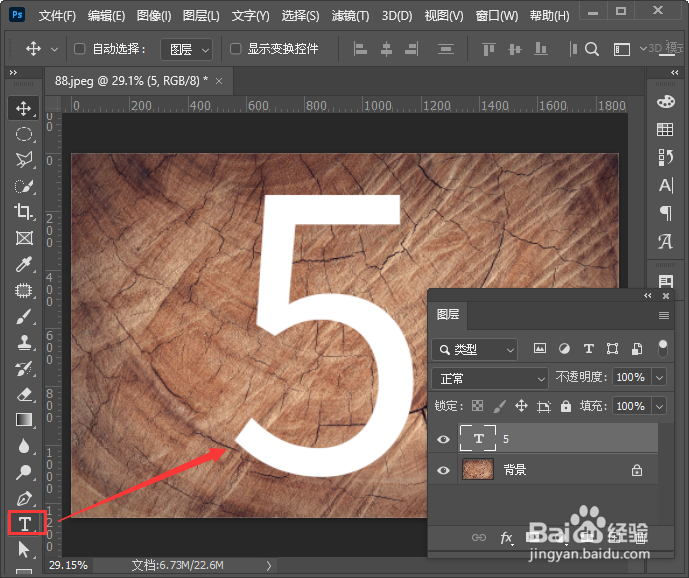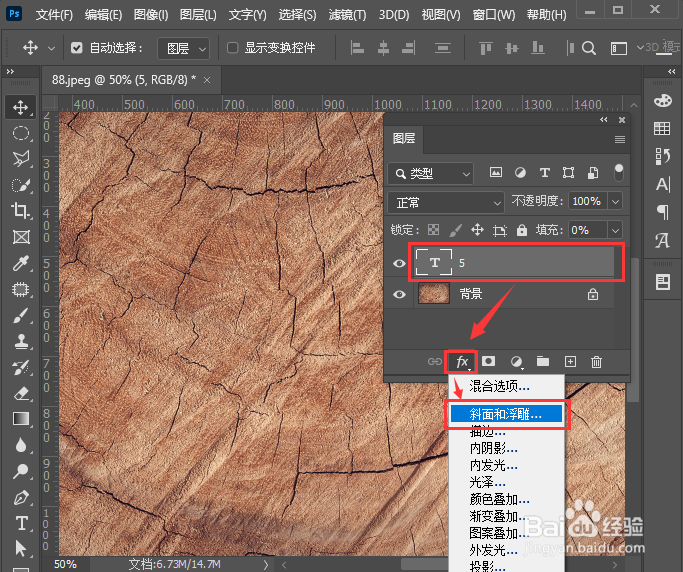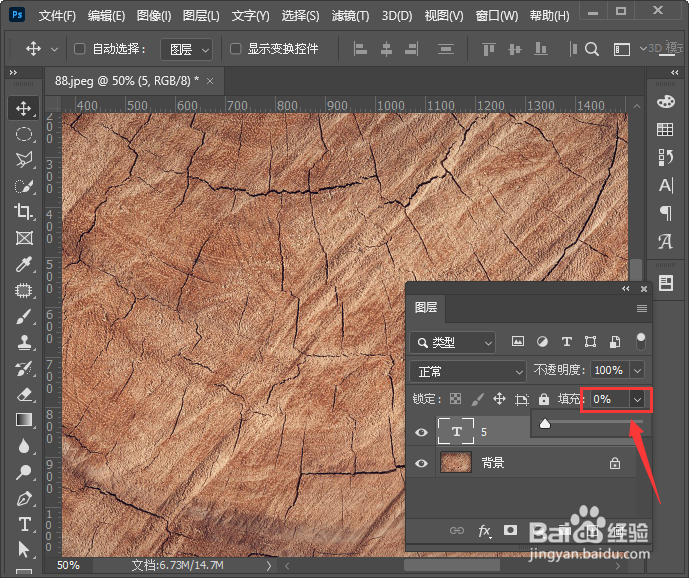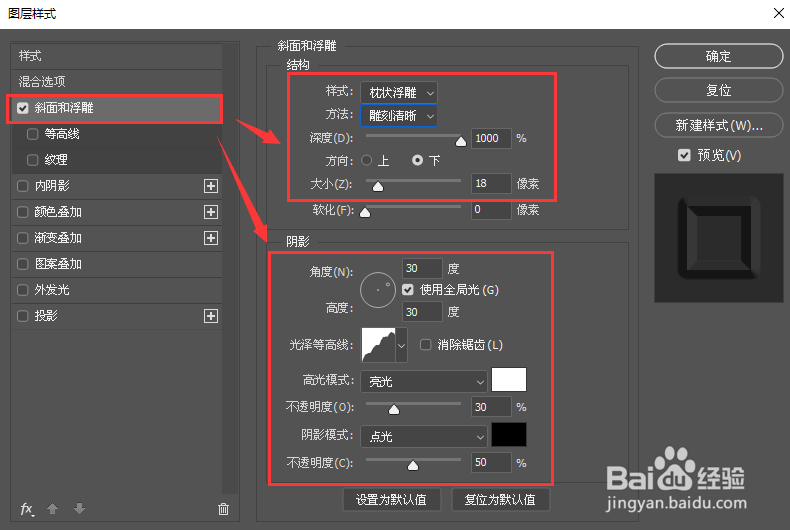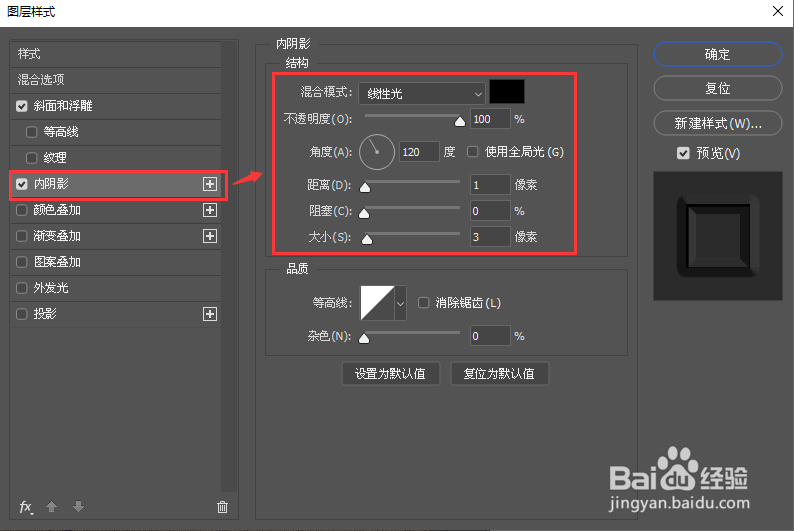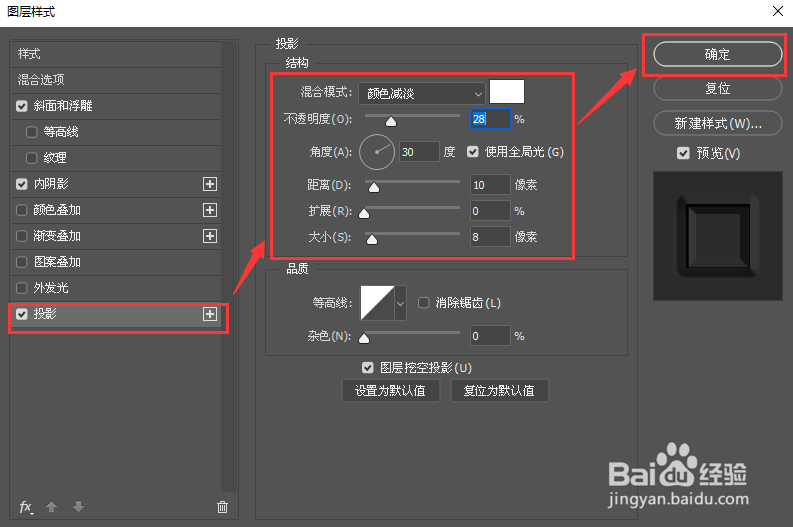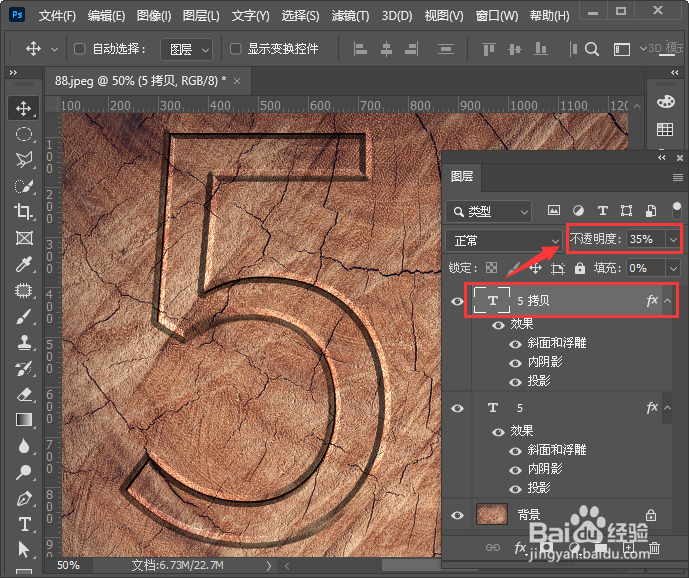ps怎样做凹进去的效果
1、我们在木纹背景上面,用【文字工具】输入一个数字“5”,如图所示。
2、接着,我们把数字5的填充调整为【0】,如图所示。
3、接下来,我们选中数字5的图层,点击【FX】选择【斜面和浮雕】,如图所示。
4、我们凸鹣沮北把斜面和浮雕的样式设置为枕状浮雕,方法为雕刻清晰,深度为1000%,方向为下,大小为18像素。阴影的参数可根据自己的需要进行调整即可,如图所示。
5、接着,我们把内阴影的颜色设置为黑色线性光,角度为120度,距离为1像素,大小为3像素,如图所示。
6、我们凸鹣沮北把投影的颜色设置为白色,混合模式为颜色减淡,角度为30度,距离为10像素,大小为8像素,点击【确定】,如图所示。
7、最后,我们把数字5的图层再拷贝一份出来,把不透明度调整为35%就完成了。
声明:本网站引用、摘录或转载内容仅供网站访问者交流或参考,不代表本站立场,如存在版权或非法内容,请联系站长删除,联系邮箱:site.kefu@qq.com。
阅读量:77
阅读量:46
阅读量:81
阅读量:89
阅读量:78